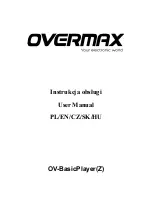28
CLEAR
ENTER
E2
E3
D8
H5
1. Drücken Sie
CLEAR
und
ENTER
, um
den Computer auf ein neues Spiel
einzustellen, und stellen Sie die
Figuren in der Eröffnungsstellung auf.
Anzeige:
[
,
0:00:00
.
DEN STELLUNGSMODUS AUSPROBIEREN!
2. Drücken Sie
POSITION
(Stellung), um den
Stellungsmodus zu aktivieren.
Anzeige:
-POS-
.
3. Drücken Sie den weissen Bauern auf Feld
E2, und nehmen Sie ihn vom Brett.
Anzeige:
[
,
!
,
-E2
.
4. Drücken Sie den gleichen Bauern auf Feld
E3 und stellen Sie ihn auf das Brett.
Anzeige:
[
,
!
,
+E3
.
5. Drücken Sie die schwarze Königin auf Feld
D8, und nehmen Sie sie vom Brett.
Anzeige:
]
,
%
,
-D8
.
6. Drücken Sie dieselbe Königin auf Feld H5
und stellen Sie sie auf das Brett.
Anzeige:
]
,
%
,
+H5
.
7. Drücken Sie
<
WHITE /
, um die Farbe zu
wechseln, die als nächstes am Zug ist.
8. Drücken Sie
CLEAR
, um den Modus zu
verlassen und zu einem normalen Spiel
zurückzukehren.
Siehe Abschnitt 8.2 für weitere Informationen.
8.2 Stellungen aufbauen und wechseln
In
“DEN STELLUNGSMODUS AUSPROBIEREN!”
wird gezeigt, wie’s gemacht wird.
Im Stellungsmodus können Sie Stellungen, die Sie
besonders interessieren, aufbauen und damit ein Spiel
beginnen. Sie können auch Schachprobleme aufstellen, und
vom Computer lösen lassen!
Vorsicht:
Wenn Sie während
eines Spiels die Stellung verändern, werden alle
vorangegangenen Züge des laufenen Spiels aus dem
Gedächtnis des Computers gelöscht.
Drücken Sie POSITION, um den Stellungsmodus zu
aktivieren. In der Anzeige erscheint
-POS-
. Wenn Sie am Zug
sind, können Sie die Stellung ändern, oder neu einrichten.
Nachdem Sie Ihre neue Stellung aufgestellt haben, drücken
Sie CLEAR, um den Stellungsmodus zu verlassen.
• Um eine Figur vom Brett zu nehmen, drücken Sie
diese Figur erst auf ihr Feld, dann nehmen Sie sie vom
Brett.
Beachten Sie, daß in der Anzeige Art und Farbe
der Figur erscheinen, und das Feld mit einem
zusätzlichen Minuszeichen (–) angezeigt wird.
• Um eine Figur von einem Feld zum anderen zu
bewegen, drücken Sie diese Figur erst auf ihr Feld,
heben sie dann an, und drücken sie auf das neue Feld.
Während Sie dies tun, wird in der Anzeige ein
Minuszeichen (–) für das erste Feld erscheinen, und ein
Pluszeichen (+) für das zweite.
• Um eine zusätzliche Figur aufs Brett zu stellen,
drücken Sie erst die entsprechende FIGUREN-Taste (
&
,
%
,
$
,
#
,
@
, oder
!
). Vergewissern Sie sich, daß in der
Anzeige die richtige Spielfarbe für die neue Figur
erscheint. Falls nicht, drücken Sie BLACK/
>
oder
WHITE/
<
, um die Farbe zu wechseln. Wenn die
Anzeige die richtige Figurenart und -farbe zeigt, stellen
Sie die entsprechende Figur auf das gewünschte Feld
und drücken dabei vorsichtig auf.
In der Anzeige
erscheint ein Pluszeichen (+) und die Position des
Feldes.
Um eine weitere Figur der gleichen Art
hinzuzufügen, drücken Sie einfach auf ein anderes Feld.
Um eine Figur anderer Art hinzuzufügen, drücken Sie die
entsprechende FIGUREN-Taste, und folgen der
obenstehenden Beschreibung.
• Um das Brett zu räumen, drücken Sie ENTER während
Sie im Stellungsmodus sind. In der Anzeige wird
_
erscheinen, um ein leeres Schachbrett zu symbolisieren.
Drücken Sie ENTER noch einmal, um zu bestätigen, daß
Sie das Brett wirklich räumen wollen. Dann stellen Sie
die einzelnen Figuren, wie oben beschrieben, auf. Wenn
Sie sich entscheiden, daß Brett doch nicht zu räumen,
drücken Sie CLEAR, um abzubrechen. Diese Funktion
kann sehr praktisch sein, wenn Sie eine Stellung mit
wenigen Figuren aufbauen, und der Einfachheit halber
mit einem leeren Schachbrett beginnen wollen.
• Sobald Sie Ihre Brettstellung wie oben beschrieben
geändert haben, vergewissern Sie sich, ob die Anzeige
tatsächlich das richtige Farbsymbol zeigt, d.h. die Farbe
der Seite, die am Zug ist. Falls nötig, wechseln Sie die
Farbe durch Drücken der BLACK/
>
oder WHITE/
<
Taste.
• Um den Stellungsmodus zu verlassen, drücken Sie
CLEAR. Sie kehren mit Ihrer neuen Stellung zu einem
normalen Spiel zurück.
Beachten Sie, daß mit der oben beschriebenen Anleitung
jede erlaubte Stellung aufgebaut werden kann. Der Computer
wird keine verbotenen Stellungen gestatten, wie z.B. eine
Stellung, bei der mehr Figuren aufgestellt werden, als bei
einem normalen Spiel zulässig sind, oder eine Stellung, bei
der der König im Schach steht, und nicht bewegt werden
kann. In einem solchen Fall wird der Computer einfach nur
einen Ton abgeben, wenn Sie
CLEAR
drücken, und es ist
dann nicht möglich, den Stellungsmodus zu verlassen.
Überprüfen Sie die Stellung, indem Sie die
FIGUREN-
Tasten
benutzen, und korrigieren Sie (indem Sie eine Figur
hinzufügen, fortnehmen, oder eine falsch positionierte Figur
umstellen) falls nötig. Dann drücken Sie
CLEAR
, um den
Stellungsmodus zu verlassen.
9. TECHNISCHE DETAILS
9.1 Die “ACL” Funktion
Statische Aufladung oder andere elektrische Störungen
können manchmal dazu führen, daß Computer “sperren”.
Falls das passieren sollte, entfernen Sie die Batterien, und
benutzen eine Nadel oder einen anderen spitzen
Gegenstand, um für mindestens eine Sekunde in die mit
“ACL” markierte Öffnung im Sockel des Gerätes zu drücken.
Dies stellt den Computer neu ein.
9.2 Pflege und Wartung
Ihr Schachcomputer ist ein elektronisches Präzisionsgerät,
und sollte niemals grob gehandhabt, extremen Temperaturen
oder Feuchtigkeit ausgesetzt werden. Vergewissern Sie sich,
daß der Netzadapter (falls Sie einen solchen verwenden)
ausgeschaltet ist, und die Batterien entfernt wurden, bevor
Sie das Gerät reinigen. Benutzen Sie niemals chemische
Reinigungsmittel oder -flüssigkeiten um das Gerät zu
reinigen, da diese den Kunststoff beschädigen können.
Schwache Batterien sollten sobald wie möglich ersetzt
werden, da sie auslaufen und den Computer beschädigen
können. In Bezug auf die Verwendung von Batterien
beachten Sie bitte auch Folgendes.
Warnung: Benutzen Sie
nur Alkalin oder Zink-Kohlenstoff Batterien. Benutzen Sie
niemals gleichzeitig verschiedene Batterie-Typen, oder
gleichzeitig neue und alte Batterien. Versuchen Sie nicht,
nicht-wiederaufladbare Batterien aufzuladen. Benutzen
Sie nur die empfohlenen Batterien, oder Batterien die der
Empfehlung entsprechen. Beachten Sie die korrekte
Polarität, wenn Sie die Batterien einsetzen. Verbrauchte
Batterien sollten sofort aus dem Gerät entfernt werden.